El valor actual neto (VAN) es una herramienta fundamental en el análisis de inversión, que permite evaluar la rentabilidad de un proyecto o inversión a lo largo del tiempo. Se trata de un cálculo financiero que determina el valor presente de los flujos de caja futuros, teniendo en cuenta una tasa de descuento específica. En esencia, el VAN compara el valor actual de las entradas de efectivo con el valor actual de las salidas de efectivo, permitiendo determinar si una inversión genera un retorno positivo o negativo.
Excel 2013 ofrece una funcionalidad robusta para el cálculo del VAN, facilitando el proceso de análisis de inversión. Este artículo se enfocará en proporcionar una guía completa sobre cómo calcular el VAN en Excel 2013, incluyendo los pasos necesarios, las fórmulas relevantes y las mejores prácticas para un análisis preciso.
Conceptos clave
Antes de adentrarnos en el cálculo del VAN en Excel 2013, es crucial comprender los conceptos clave que lo sustentan⁚
Flujo de caja
El flujo de caja se refiere a la diferencia entre las entradas y salidas de efectivo durante un período determinado. En el análisis de inversión, se considera el flujo de caja proyectado, es decir, las estimaciones futuras de las entradas y salidas de efectivo.
La tasa de descuento es el rendimiento mínimo que se espera obtener de una inversión. Representa el costo de oportunidad del capital, es decir, el rendimiento que se podría obtener invirtiendo en otra alternativa con un riesgo similar. La tasa de descuento se utiliza para convertir los flujos de caja futuros a su valor presente.
Valor actual neto (VAN)
El VAN es la suma de los valores actuales de todos los flujos de caja, tanto positivos como negativos, de un proyecto o inversión. Si el VAN es positivo, la inversión genera un retorno superior a la tasa de descuento, lo que indica que es rentable. Si el VAN es negativo, la inversión no genera el rendimiento esperado, lo que sugiere que no es rentable.
Pasos para calcular el VAN en Excel 2013
Para calcular el VAN en Excel 2013, se requiere seguir estos pasos⁚
1. Ingresar los datos del flujo de caja
En una hoja de cálculo de Excel 2013, ingrese los datos del flujo de caja proyectado para el proyecto o inversión. Cree una columna para el año o período y otra columna para el flujo de caja correspondiente.
2. Ingresar la tasa de descuento
En una celda separada, ingrese la tasa de descuento que se utilizará para el cálculo del VAN. Esta tasa debe reflejar el costo de oportunidad del capital.
3. Utilizar la función VAN
Excel 2013 proporciona la función VAN para calcular el valor actual neto. La sintaxis de la función es la siguiente⁚
VAN(tasa_de_descuento, valor1, [valor2], ... )
Donde⁚
- tasa_de_descuento⁚ La tasa de descuento que se utilizará para el cálculo.
- valor1, [valor2], …⁚ Los flujos de caja proyectados para cada período.
Para utilizar la función VAN, siga estos pasos⁚
- Seleccione la celda donde desea que aparezca el resultado del VAN.
- Escriba la fórmula
=VAN(seguido de la celda que contiene la tasa de descuento. - Seleccione el rango de celdas que contiene los flujos de caja proyectados.
- Cierre el paréntesis y presione Enter.
Excel 2013 calculará el VAN utilizando la tasa de descuento y los flujos de caja especificados.
Ejemplo práctico
Supongamos que se está evaluando un proyecto de inversión con los siguientes flujos de caja proyectados⁚
| Año | Flujo de caja |
|---|---|
| 0 | -100.000 |
| 1 | 20.000 |
| 2 | 30.000 |
| 3 | 40.000 |
| 4 | 50;000 |
La inversión inicial en el año 0 es de -100.000, y se espera que el proyecto genere flujos de caja positivos durante los siguientes cuatro años. La tasa de descuento que se utilizará para el análisis es del 10%.
Para calcular el VAN en Excel 2013, siga estos pasos⁚
- Ingrese los datos del flujo de caja en una hoja de cálculo de Excel 2013, como se muestra en la tabla anterior.
- En una celda separada, ingrese la tasa de descuento del 10%.
- Seleccione la celda donde desea que aparezca el resultado del VAN.
- Escriba la fórmula
=VAN(0,1; -100000; 20000; 30000; 40000; 50000)y presione Enter.
Excel 2013 calculará el VAN, que en este caso es de 11.044,38. Esto significa que el proyecto genera un retorno positivo superior a la tasa de descuento del 10%, lo que sugiere que es rentable.
Consideraciones adicionales
Al calcular el VAN en Excel 2013, es importante tener en cuenta las siguientes consideraciones adicionales⁚
Tasa de descuento
La elección de la tasa de descuento es crucial para el análisis del VAN. Una tasa de descuento más alta resultará en un VAN más bajo, mientras que una tasa de descuento más baja resultará en un VAN más alto. La tasa de descuento debe reflejar el costo de oportunidad del capital y el riesgo asociado con la inversión.
Flujos de caja
Los flujos de caja proyectados deben ser precisos y realistas. Es importante considerar todos los ingresos y gastos relevantes, así como los posibles eventos que puedan afectar el flujo de caja.
Sensibilidad
Es recomendable realizar análisis de sensibilidad para evaluar el impacto de cambios en las variables clave, como la tasa de descuento o los flujos de caja, en el VAN. Esto permite determinar la sensibilidad del proyecto a las variaciones en las condiciones del mercado.
Riesgo
El VAN no tiene en cuenta el riesgo inherente a la inversión. Para un análisis más completo, se puede utilizar el análisis de riesgo, que considera la probabilidad de diferentes escenarios y sus posibles impactos en el VAN.
Conclusión
El cálculo del VAN en Excel 2013 es una herramienta poderosa para evaluar la rentabilidad de proyectos o inversiones. Al seguir los pasos descritos en este artículo, los usuarios pueden obtener una medida objetiva del valor presente neto de una inversión, lo que les permite tomar decisiones informadas sobre la asignación de capital. Sin embargo, es importante recordar que el VAN es solo una herramienta, y no debe utilizarse como el único criterio para la toma de decisiones. Es esencial considerar otros factores relevantes, como el riesgo, la sensibilidad y el contexto general de la inversión.
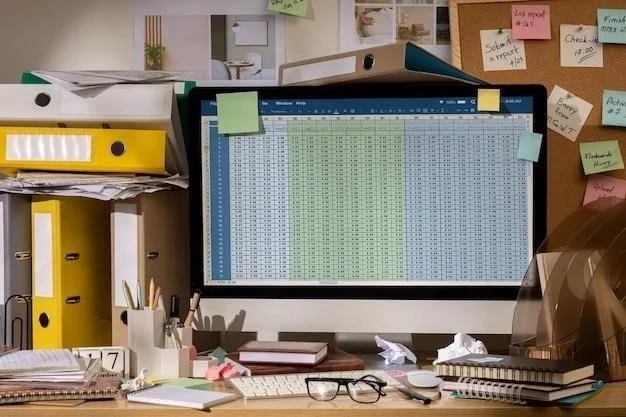






Este artículo ofrece una introducción clara y concisa al concepto del Valor Actual Neto (VAN) y su aplicación en Excel 2013. La explicación de los conceptos clave, como el flujo de caja y la tasa de descuento, es precisa y accesible para un público general. La guía paso a paso para calcular el VAN en Excel 2013 es práctica y útil, especialmente para aquellos que se inician en el análisis financiero.
El artículo es informativo y útil para aquellos que buscan aprender sobre el VAN y su cálculo en Excel 2013. La estructura del contenido es lógica y la información se presenta de forma clara y concisa. Se agradece la inclusión de ejemplos prácticos que ayudan a comprender la aplicación del VAN en la toma de decisiones de inversión. Una sugerencia sería incluir una sección adicional sobre la importancia de la sensibilidad del análisis del VAN a los cambios en las variables de entrada.
El artículo es un recurso valioso para comprender el VAN y su cálculo en Excel 2013. La información se presenta de forma clara y concisa, y la guía paso a paso es fácil de seguir. Se agradece la inclusión de ejemplos prácticos que ilustran la aplicación del VAN en escenarios reales. Una sugerencia sería incluir una sección adicional sobre las ventajas y desventajas del VAN en comparación con otras herramientas de análisis de inversión.
El artículo ofrece una introducción completa al VAN y su aplicación en Excel 2013. La explicación de los conceptos clave es precisa y accesible para un público general. La guía paso a paso para calcular el VAN es práctica y útil, especialmente para aquellos que se inician en el análisis financiero. Se recomienda incluir una sección adicional sobre la sensibilidad del VAN a las variaciones en las variables de entrada, como la tasa de descuento o los flujos de caja.
El artículo es informativo y útil para aquellos que buscan aprender sobre el VAN y su cálculo en Excel 2013. La estructura del contenido es lógica y la información se presenta de forma clara y concisa. Se agradece la inclusión de ejemplos prácticos que ayudan a comprender la aplicación del VAN en la toma de decisiones de inversión.
El artículo proporciona una excelente base para comprender el VAN y su cálculo en Excel 2013. La presentación de los conceptos clave y la guía práctica son claras y concisas. Se agradece la inclusión de ejemplos que ilustran la aplicación del VAN en escenarios reales. Una sugerencia sería incluir una sección adicional sobre las limitaciones del VAN y otras herramientas de análisis de inversión.
El artículo destaca la importancia del VAN como herramienta de análisis de inversión. La inclusión de ejemplos y la referencia a la funcionalidad de Excel 2013 hacen que el contenido sea más atractivo y fácil de comprender. Sin embargo, sería beneficioso ampliar la discusión sobre la elección de la tasa de descuento, ya que esta variable puede tener un impacto significativo en el resultado del análisis.
El artículo ofrece una introducción completa al VAN y su aplicación en Excel 2013. La explicación de los conceptos clave es precisa y accesible para un público general. La guía paso a paso para calcular el VAN es práctica y útil, especialmente para aquellos que se inician en el análisis financiero. Se recomienda incluir una sección adicional sobre la interpretación de los resultados del VAN y su relación con otros indicadores financieros.
El artículo ofrece una introducción clara y concisa al concepto del Valor Actual Neto (VAN) y su aplicación en Excel 2013. La explicación de los conceptos clave, como el flujo de caja y la tasa de descuento, es precisa y accesible para un público general. La guía paso a paso para calcular el VAN en Excel 2013 es práctica y útil, especialmente para aquellos que se inician en el análisis financiero. Se recomienda incluir una sección adicional sobre la importancia de la sensibilidad del análisis del VAN a los cambios en las variables de entrada.